– “새로운 iPhone 사용자: iPhone 15에 벨소리를 추가하는 방법?”
– “아이폰 기본 벨소리는 최악이에요.”
– “iPhone 14에 내 벨소리를 추가할 수 있나요?”
– “아이폰에 개인 벨소리를 넣으려고 하는데…”
– “iPhone용 무료 벨소리는 어디서 구할 수 있나요?”
Apple은 모든 iPhone 기기에 표준 벨소리를 제공합니다. 그러나 기본 iPhone 벨소리를 설정하는 것은 현명한 선택이 아닙니다. 특히 공공 장소에서 iPhone이 울리는지 확인하기 어렵습니다. 또한 제한된 iPhone 벨소리 소스에 지칠 수도 있습니다. 다행히 여기에서 iPhone, iPad 및 iPod touch를 포함한 iOS용 무료 벨소리를 다운로드하고 추가할 수 있습니다.

파트 1: iPhone용 무료 벨소리를 합법적으로 다운로드할 수 있는 상위 8개 웹사이트
무료 iPhone 벨소리를 받는 방법에는 크게 두 가지가 있습니다. iPhone용 무료 벨소리 앱을 설치하여 톤 모음을 얻을 수 있습니다. 그러나 대부분의 iPhone 벨소리 앱에는 인앱 구매가 포함되어 있습니다.
두 번째 선택은 온라인 사이트에서 무료 벨소리를 다운로드하는 것입니다. 사실, 온라인 소스를 통해서도 iPhone에서 직접 무료 벨소리를 방문하여 얻을 수 있습니다.
| 무료 벨소리를 다운로드할 수 있는 곳 | 무료 아이폰 벨소리를 위한 최고의 웹사이트는? | 주요 인터페이스 | |
|---|---|---|---|
| Zedge | https://www.zedge.net/ | 여기에서 무료 배경화면, 벨소리, 알림, 아이콘 및 기타 여러 출처를 얻을 수 있습니다. 음, Zedge에서 iPhone으로 벨소리를 무료로 다운로드할 수 있습니다. | 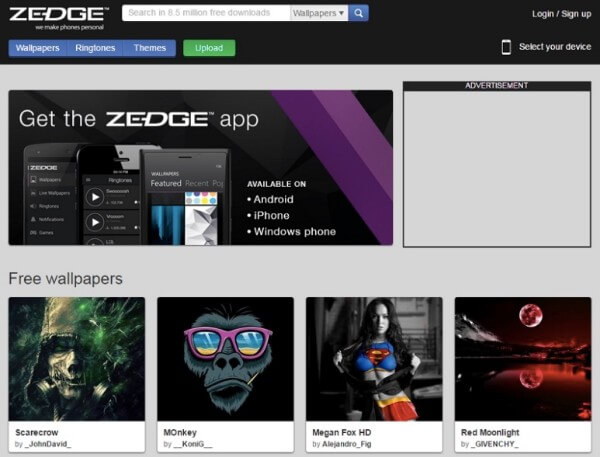 |
| CellBeat | https://cellbeat.com/ | 힙합 벨소리, 컨트리 벨소리, R&B 벨소리 및 기타 여러 범주 중에서 선택할 수 있습니다. 모든 iPhone용 무료 벨소리는 CellBeat 사이트에서 MP3 또는 M4R 형식으로 다운로드됩니다. | 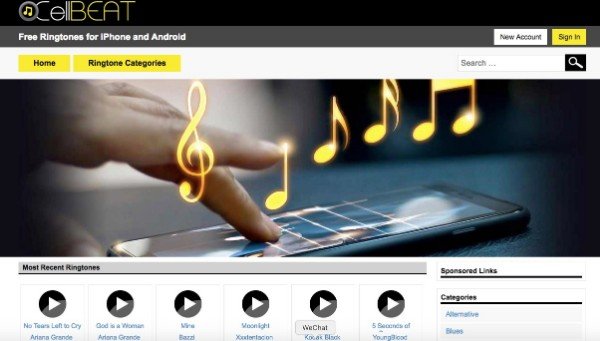 |
| Mobile9 | https://www.mobile9.com/ | Mobile9은 사람들이 무료 콘텐츠를 공유하는 커뮤니티에 가깝습니다. iPhone 7 및 기타 iOS 모델용 무료 벨소리를 받을 수 있습니다. | 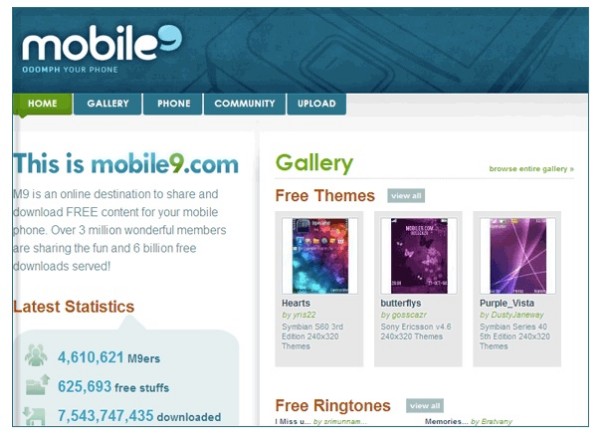 |
| 폭도 | https://tones.mob.org/ | 여기에서 댄스, 재미, 휴일, 영화, 게임, 휴식 등과 같은 다양한 유형의 iPhone 알림음을 얻을 수 있습니다. 또한 mob.org에서 가장 인기 있는 이달의 iPhone 벨소리를 볼 수 있습니다. | 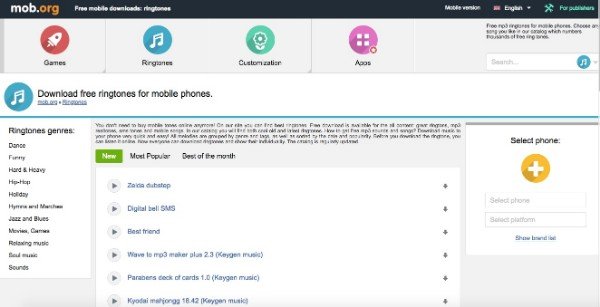 |
| 멜로 파니아 | http://www.melofania.club/ | 여러분의 시간과 재능으로 아이폰 벨소리 만들기 멜로파니아를 이용하여 또한 iPhone 6용 무료 벨소리도 검색 및 다운로드할 수 있습니다. | 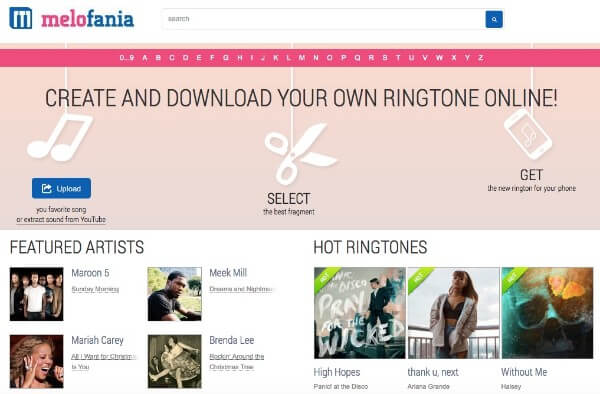 |
| 모바일 벨소리 | https://download-apple-ringtones-free.mobilesringtones.com/ | 다운로드하기 전에 iPhone 벨소리를 들을 수 있습니다. 또한 새로운 iPhone 벨소리를 MP3 또는 M4R로 수동으로 다운로드할지 여부를 선택할 수 있습니다. | 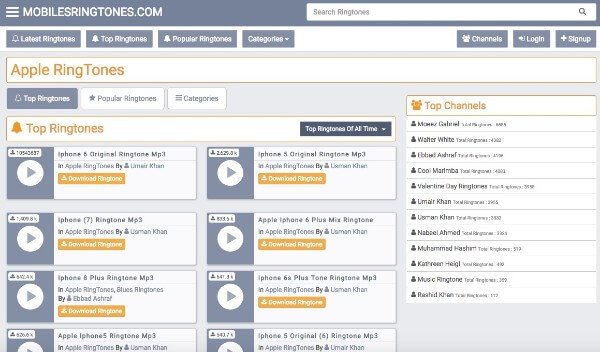 |
| 프리 톤 | https://freetone.org/ | Freetone은 다양한 무료 음향 효과와 벨소리를 제공합니다. iOS 장치에서 직접 무료 벨소리를 얻으려면 iTunes 또는 기타 iOS 전송 도구를 사용해야 하지만. | 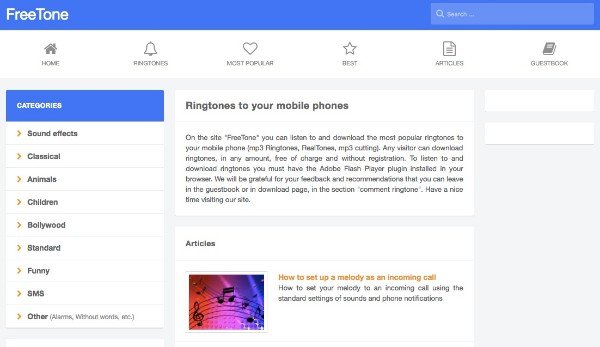 |
| 모브컵 | https://mobcup.net/ | iPhone 5 이상 버전용 무료 벨소리를 다운로드하려면 M4R iPhone 벨소리 라이브러리로 이동하세요. 음, MP3 벨소리는 M4R 음악 파일보다 훨씬 더 많습니다. | 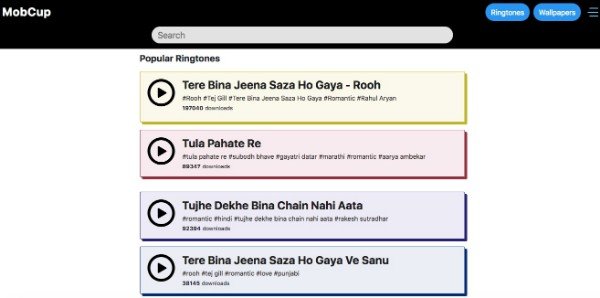 |
놓치지 마세요 : iPhone에서 벨소리를 다운로드하는 방법
파트 2: iTunes 유무에 관계없이 무료 iPhone 벨소리를 설정하는 2가지 방법
무료 노래와 톤을 다운로드한 후에는 iPhone 벨소리로 설정할 차례입니다. 즉, 먼저 컴퓨터에서 iPhone으로 오디오 파일을 전송해야 합니다. 이제 함께 읽고 좋아하는 노래를 iPhone 벨소리로 만드는 방법을 살펴 보겠습니다.
iTunes 12.12를 사용하여 iPhone에 새 벨소리를 만들고 추가하는 방법
최근 Apple은 새로운 iTunes 12.12 업데이트를 출시했습니다. App Store가 iTunes에서 사라졌습니다. 또한 iTunes U는 자동으로 Podcast 섹션으로 이동되었습니다. 최신 iTunes 12.12로 iPhone 벨소리를 설정하는 것은 상당히 혼란 스럽습니다.
Windows 사용자의 경우 "를 통해 iPhone용 무료 벨소리를 찾을 수 있습니다.C:\사용자\이름\음악\iTunes\iTunes Media\Tones\".
Mac 사용자는 "~/음악/iTunes/iTunes 미디어/음색/” 벨소리 파일을 가져옵니다.
1단계 iTunes를 최신 버전으로 업데이트하십시오.
아이튠즈를 실행합니다. "도움말" 드롭다운 메뉴에서 "업데이트 확인"을 선택합니다. 사용 가능한 iTunes 업데이트가 있는지 확인할 수 있습니다.
2단계 iPhone 벨소리용 노래 선택
iTunes에서 "내 음악" 섹션을 찾습니다. 다운로드한 벨소리를 볼 수 없는 경우 "파일"을 선택한 다음 "라이브러리에 파일 추가"를 선택하여 새 iPhone 벨소리를 추가할 수 있습니다. iPhone 벨소리로 설정하려는 노래를 마우스 오른쪽 버튼으로 클릭하십시오. 그런 다음 오른쪽 클릭 메뉴에서 "정보 입수"를 선택합니다.
3단계 30초 이하의 조각 만들기
"옵션" 섹션을 찾습니다. "시작" 및 "중지" 옵션 앞을 클릭합니다. 노래의 시작 시간과 중지 시간을 수동으로 설정할 수 있습니다. 최대 iPhone 벨소리 루프는 최대 30초입니다. "확인"을 클릭하여 변경 사항을 저장하십시오.
4단계 벨소리 확장자 변경
노래의 오른쪽 클릭 메뉴에서 "AAC 버전 만들기"를 선택합니다. 30초 길이의 오디오 트랙의 새 버전을 볼 수 있습니다. 짧은 벨소리 트랙을 마우스 오른쪽 버튼으로 클릭합니다. "Windows 탐색기에 표시"를 선택합니다. 나중에 오디오 파일 확장자를 ".m4a"에서 ".m4r"로 변경해야 합니다. "예"를 클릭하여 확인합니다.
5단계 iTunes로 iPhone 벨소리 만들기
"라이브러리에 파일 추가" 기능을 통해 이 오디오 트랙을 iTunes에 추가하세요. iPhone을 컴퓨터에 연결하십시오. iTunes 미디어 폴더 아래에서 "신호음" 또는 "벨소리" 폴더를 선택하세요. iPhone 벨소리로 설정하려는 노래를 복사하세요. iPhone 버튼을 클릭하고 왼쪽 패널에서 "톤"을 선택하십시오. 마지막으로 벨소리를 붙여넣어 프로세스를 완료하세요.
에 대해 자세히 알아보기 iTunes에서 벨소리 만들기 여기를 클릭해 문의해주세요.
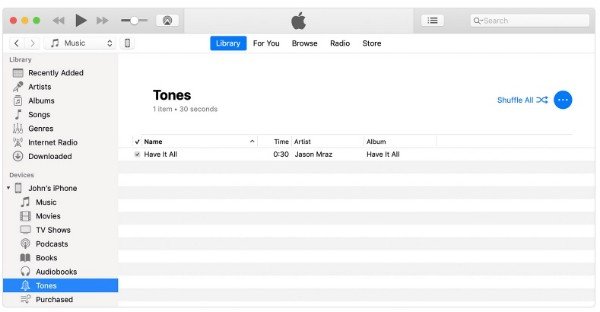
iTunes 없이 iPhone에서 모든 노래를 벨소리로 설정하는 방법
iTunes를 사용하여 무료 벨소리를 iPhone으로 전송하는 데 너무 많은 시간이 걸립니다. 다행히도 원스톱 iPhone 전송 서비스를 즐길 수 있습니다. 모비트랜스.
가장 중요한 것은 여기에서 내장 벨소리 메이커 기능을 얻을 수 있다는 것입니다. 모든 비디오 또는 오디오 파일에서 오디오 트랙을 추출하는 것은 매우 쉽습니다. 호환되지 않는 문제에 대해 걱정할 필요가 없습니다. MobieTrans 내장 변환 및 전송 기능이 전체 프로세스를 단순화했기 때문입니다.
- Windows/Mac에서 iPhone/iPad/iPod touch로 유연하게 음악 파일을 전송하세요.
- 재생 목록에 음악 파일을 추가, 내보내기 및 삭제합니다.
- 사용자 정의 가능한 필터를 사용하여 비디오 또는 오디오 파일로 iPhone 벨소리를 만드십시오.
- 최신 iOS 18 및 iPhone 16/15/14/13/12/11/X 등과 같은 Apple 기기와 호환됩니다.
1단계 iPhone 벨소리 메이커 실행 및 전송
MobieTrans를 무료로 다운로드, 설치 및 실행하십시오. iOS 기기와 PC 간에 음악 파일을 최대 10회까지 무료로 전송할 수 있습니다. iPhone 벨소리를 편집하고 만들려면 Pro 버전으로 업그레이드해야 합니다.
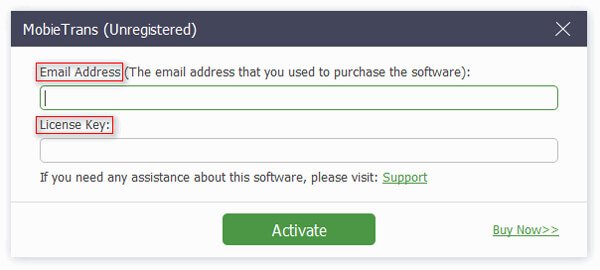
2단계 iPhone 벨소리 메이커에 액세스
번개 USB 케이블을 통해 iPhone을 컴퓨터에 연결하십시오. 창의 왼쪽 하단에서 "도구 상자"를 선택합니다. 그런 다음 기본 인터페이스에서 "Ringtone Maker"를 선택합니다. 음, "음악"과 "벨소리"도 선택할 수 있습니다.
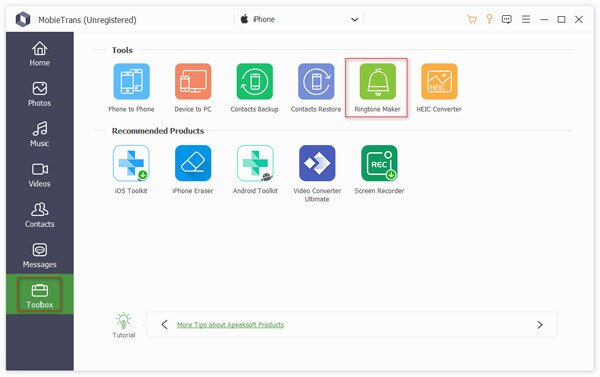
3단계 iPhone용 무료 벨소리 만들기
상단 메뉴바에서 “+” 버튼을 클릭하세요. 팝업 대화 상자에는 iPhone 벨소리를 만드는 두 가지 방법이 표시됩니다.
일반적으로 음악 파일을 iPhone으로 직접 가져올 수 있습니다. 비디오에서 iPhone 벨소리로 배경 음악을 추출하는 것도 지원됩니다.
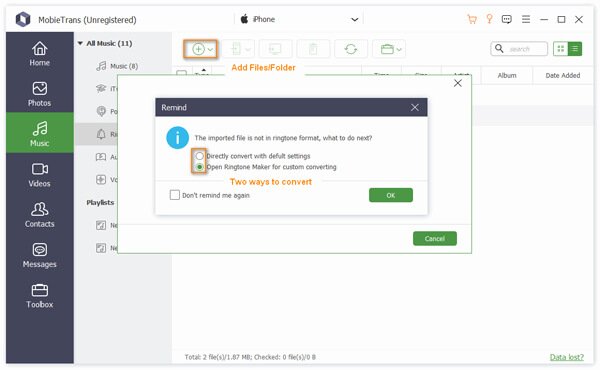
방법 1 : 첫 번째 "기본 설정으로 직접 변환" 옵션을 선택합니다. "확인"을 클릭하여 창을 닫습니다. 결과적으로 가져온 모든 노래는 자동으로 .m4r 벨소리 형식으로 변환됩니다. 짧은 시간에 iPhone에서 무료 벨소리를 찾을 수 있습니다.
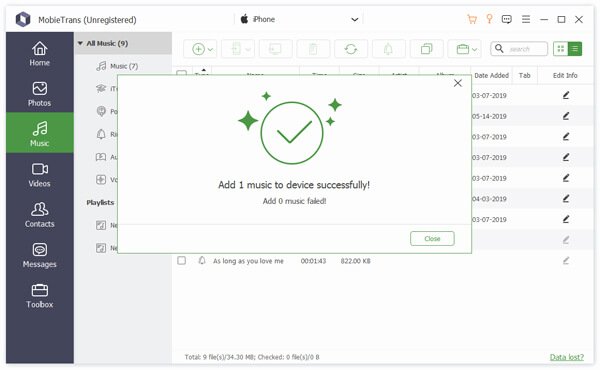
방법 2 : 다른 비디오 또는 오디오 파일에서 iPhone 벨소리를 DIY하려면 두 번째 "사용자 지정 변환을 위해 벨소리 메이커 열기" 옵션을 선택할 수 있습니다. 새로운 "Ringtone Maker" 창에서 오른쪽 상단 모서리에 있는 "PC에서 파일 추가"를 클릭합니다.

이제 시작/종료 지점을 설정하고, 볼륨을 조절하고, 벨소리 시간을 변경하고, 기타 맞춤 설정을 할 수 있습니다. "장치에 추가" 앞의 작은 상자를 선택하십시오. 마지막으로 "생성"을 클릭하여 iPhone용 무료 벨소리를 직접 만드십시오.
그래서 어느 쪽이 더 나은 일을합니까? 아이폰 벨소리 만들기, iTunes 또는 MobieTrans? iTunes는 모든 Apple 사용자의 기본 파일 관리자입니다. 그러나 iTunes로 iPhone용 무료 벨소리를 만드는 것은 편리하지 않습니다. 확장명을 변경하고 iPhone 벨소리를 직접 찾아야합니다.
iTunes와 비교했을 때 MobieTrans는 더 사용자 친화적입니다. iPhone 16/15/14/13/12/11/X 등을 위한 무료 벨소리를 얻을 수 있는 선택권이 더 많습니다. 예를 들어, 데이터 손실 없이 좋아하는 영화의 배경 음악을 iPhone 벨소리로 추출할 수 있습니다. 전반적으로 비디오 및 음악 파일을 iPhone 벨소리로 만들고 싶다면 MobieTrans가 더 나은 선택이 될 것입니다.




